Cách đổi tên wifi trên điện thoại là một trong những tính năng hữu ích mà không phải người dùng nào cũng biết. Nếu bạn chưa biết cách thực hiện tính năng này, đừng bỏ qua bài viết sau đây nhé!
1. Hướng dẫn đổi tên wifi trên điện thoại áp dụng cho tất cả các mạng
Bước 1: Trên điện thoại, các bạn vào trình duyệt Google Chrome và truy cập đến địa chỉ mạng Wifi đang sử dụng. Dưới đây là địa chỉ các Modem phổ biến hay dùng:
+ TP-Link: 192.168.0.1
+ VNPT: 192.168.1.1
+ FPT: 192.168.1.1
+ Viettel : 192.168.1.1
– Ấn “OK” hoặc chọn vào dòng đầu tiên cùng tên để truy cập vào Website.

– Tiến hành nhập: Tên người dùng và mật khẩu. Những dữ liệu này thường nằm ở mặt sau của thiết bị Moden với tên: Username và Password. Mặc định sẽ là: admin và admin. Nếu bạn đã từng đổi mật khẩu thì cần phải nhớ lại. Trong trường hợp không nhớ thì bạn cần phải Reset lại Modem.

Bước 2: Sau khi đăng nhập thành công, để tiếp tục cách đổi tên wifi trên điện thoại, tại giao diện chính của website, bạn tìm đến mục “Wireless” > Chọn vào “Wireless Settings“.

Bước 3: Mục “Wireless Network Name” sẽ là tên Wifi Modem mạng của bạn đang sử dụng. Muốn đổi tên thì các bạn lựa chọn vào dòng này và nhập tên mới muốn đổi > “Save” để hoàn tất quá trình.

Ngay lập tức thiết bị Modem sẽ được đổi tên và điểm truy cập bạn đang kết nối cũng sẽ được chuyển sang tên mới. Trong một vài trường hợp bạn sẽ cần nhập lại mật khẩu của Wifi để tiếp tục sử dụng do tên điểm truy cập vừa được thay đổi.

Xem thêm: Hướng dẫn cách lưu số điện thoại hiệu quả trên iPhone và Android
2. Hướng dẫn cách đổi tên wifi trên điện thoại dành riêng cho FPT
Bước 1: Tải ứng dụng Hi FPT
Bước 2: Mở ứng dụng “Hi FPT” > Nhập “Số điện thoại” đã đăng ký hợp đồng wifi với FPT > Chọn “Đăng nhập“.
Bước 3: Nhập “Mã OTP” để sử dụng ứng dụng Hi FPT
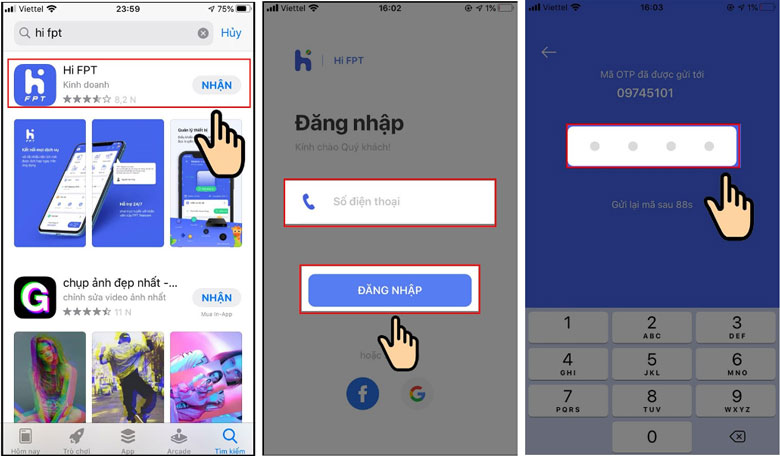
Bước 4: Kéo xuống mục “Wifi” > Bấm vào biểu tượng Wifi góc trái bên dưới màn hình.
Bước 5: Chọn “Wifi” > Bấm “Đổi tên“.
Bước 6: Nhập “Tên Wifi” mới vào 2 khung như hình > Nhấn “Lưu“.

Bước 7: Nhập “Mã OTP” để hoàn tất quá trình đổi mật khẩu wifi FPT > Xuất hiện thông báo “Đổi tên wifi thành công“.

Với cách đổi tên wifi trên điện thoại đơn giản, nhanh chóng trên đây, chúc bạn thực hiện thành công.
Siêu thị điện máy HC tổng hợp
